- ¿Cómo instalar Astra Theme?
- System Requirement for Astra Theme
- ¿Qué es un tema hijo y cómo instalarlo en Astra?
- Instalación manual de Astra mediante FTP
- ¿Cómo actualizar manualmente el tema Astra?
- Actualizaciones beta automáticas para Astra
- Astra 4.2.0-beta.1 : Migraciones y compatibilidad con versiones anteriores
- Más información sobre las versiones beta de Astra ¿Cómo descargar y utilizar?
- Cómo crear una red multisitio y utilizar Astra Child Theme en ella
- Primeros pasos con el complemento Astra Pro
- ¿Qué es Astra Pro Add on?
- ¿Cómo instalar el plugin Astra Pro?
- ¿Cómo obtener la clave de licencia de Astra Pro?
- ¿Cómo activar la licencia adicional Astra Pro?
- Obteniendo error - El paquete no pudo ser instalado. Al tema le falta la hoja de estilos style.css?
- ¿Por qué no puedo acceder a las funciones de Astra Pro después de comprar la versión Pro?
- ¿No ve el formulario de activación de licencia para el complemento Astra Pro?
- How to Fix “Sorry, You Are Not Allowed To Access This Page” Error In Astra Pro
- ¿Cómo gestionar la licencia en la tienda?
- ¿Cómo renovar la licencia anual?
- ¿Cómo funcionan las actualizaciones de licencia?
- How To Update Your Payment Method?
- How to Process Refund Requests?
- ¿Cómo solicitar el programa de afiliados Brainstorm Force? (Afiliarse a Astra)
- Frequently Asked Questions – VIP Priority Support
- ¿Cómo puedo consultar mi historial de incidencias?
- Contenedor global - Tema Astra
- Encajonado - Disposición de contenedores
- Contenido en caja - Diseño de contenedor
- Full Width – Container Layout
- Global Colors - Tema Astra
- Tipografía global - Tema Astra
- Mejora tipográfica para Astra
- Paleta de colores Astra Global
- Preajustes tipográficos Astra
- ¿Cómo crear una cabecera con Astra Header Builder?
- ¿Cómo crear una cabecera móvil con Astra Header Builder?
- ¿Cómo crear un pie de página con Astra Footer Builder?
- ¿Por qué mi logotipo está borroso?
- Astra - Personalizar el submenú
- Preguntas frecuentes - Astra Header/Footer Builder
- Elementos en Header/Footer Builder con Astra Theme y Astra Pro
- Añadir Múltiples Elementos en el Constructor de Encabezado y Pie de Página
- FAQs - Astra Header/Footer Builder - Clientes existentes
- ¿Cómo gestionar las barras laterales en el tema gratuito Astra?
- Entendiendo el estilo de la barra lateral en Astra Theme: Personalizar el aspecto de la barra lateral
- Barra lateral adhesiva
- Ir arriba
- ¿Cómo mostrar un Breadcrumb en cualquier lugar dentro de una página o post con Shortcode?
- Encontrar el camino con migas de pan
- Cómo cambiar la cadena "HOME" en las migas de pan
- ¿Cómo pasar de las migas de pan existentes a la nueva ruta?
- Cómo añadir migas de pan en un sitio web WordPress con Astra
- Resumen del blog
- Blog / Archivo
- Puesto único
- Cómo mostrar la fecha de "última actualización" en lugar de la de "publicación
- Mostrar entradas relacionadas en una sola entrada de blog
- The Recommended Size for Featured Image
- ¿Cómo eliminar el nombre de un autor de una entrada de blog?
- Cómo eliminar un extracto de una entrada de Astra del archivo de entradas
- Añadir la fecha de última actualización o publicación a las entradas del blog
- Vista general de la integración de WooCommerce en el tema Astra gratuito
- Cómo crear una barra lateral adhesiva para la página de tu tienda WooCommerce
- Set WooCommerce Shop Page as Homepage
- Ganchos WooCommerce
- Mostrar productos destacados en lugar de la cesta vacía
- Cómo establecer la pestaña "Revisar" como pestaña activa por defecto en WooCommerce
- Cómo añadir contenido adicional en la página de inicio de sesión de Mi cuenta
- ¿Cómo cambiar el color de fondo de las páginas de productos y tiendas en Astra?
- The Blank Screen in the Customizer Area
- Cómo importar/exportar la configuración del Astra Customizer
- Ver otras opciones del personalizador
- Simplify Your Site Design with the New Style Guide
- Presentación de la nueva opción basada en la meta de desactivar la zona de pancartas
- Compatibilidad mejorada con Spectra
- Blog Pro Visión general
- Blog / Archivo con Blog Pro
- Entrada individual con Blog Pro
- Cómo mostrar la fecha de "última actualización" en lugar de la de "publicación
- Cómo añadir un tipo de entrada personalizado con el tema Astra
- Compartir en redes sociales
- Opciones de imagen destacada para diseños de banner único
- Añadir filtro de entradas en la página de archivos del blog
- Cómo cambiar la cadena "Dejar un comentario" en WordPress
- Espaciado Addon Descripción general
- Controles de espaciado de la identidad del emplazamiento
- Controles de distancia entre contenedores
- Controles de espaciado de pie de página
- ¿Cómo gestionar el espaciado en la página del blog con Astra?
- Controles de espaciado de la barra lateral
- ¿Cómo gestionar el espaciado en las cabeceras con Astra?
- Astra WooCommerce Mini Cart Shortcode
- Visión general del módulo WooCommerce
- ¿Cómo diseñar una página de catálogo de productos o una página de tienda utilizando el módulo WooCommerce en Astra?
- Producto único WooCommerce
- Página de pago WooCommerce
- Colors & Background Options For WooCommerce
- Opciones de tipografía para WooCommerce
- Off-Canvas Sidebar para WooCommerce Shop Page
- Vista rápida de productos WooCommerce
- ¿Cómo desactivar el estilo incorporado en EDD?
- ¿Cómo añadir páginas de archivos de descarga al menú cuando se utiliza Astra con EDD?
- ¿Cómo añadir el carro EDD en la cabecera? (Antiguo Astra Header)
- ¿Cómo mostrar un Mini Carrito en cualquier lugar usando Shortcode? (Astra y EDD)
- EDD - Descripción general del módulo Easy Digital Downloads
- General - Opciones del módulo EDD
- Archivo de productos - Opciones de módulos EDD
- Producto único - Opciones de módulos EDD
- Página de pago - Opciones del módulo EDD
- Visión general del Site Builder
- Encabezado personalizado
- Pie de página personalizado
- Site Builder - Ganchos
- Inside Page/Post Content Site Builder
- Plantilla personalizada en Astra
- How to Enable a Custom 404 Page
- Cannot Edit Site Builder Layouts Due to a 404 Error?
- Quick Access to Edit the Site Builder & Page Header
- Cadenas de ayuda para texto personalizado de pie de página
- ¿Es Astra compatible con Beaver Themer Plugin?
- Soporte Mega Menu para todos los componentes de Header Builder Menu
- Cómo desactivar el botón derecho del ratón en WordPress
- Aumentar el límite de memoria PHP de su sitio web
- Cómo resolver un error fatal: Llamada a función indefinida ctype_xdigit()
- ¿Cómo desactivar el encabezado o el pie de página de una página de destino o una entrada?
- ¿Dónde tiene efecto el ajuste de color primario Astra?
- ¿Cómo ajustar la anchura de la barra lateral?
- ¿Cómo actualizar el plugin manualmente desde el backend de WordPress?
- Ajustes recomendados para Elementor y el tema Astra
- Ajustes recomendados para Beaver Builder y el tema Astra
- Astra Pro WP Comandos CLI
- ¿Cómo aumentar el límite de tiempo PHP para un sitio Wordpress?
- Selección de fuentes
- ¿Cómo editar en bloque la configuración de Astra Meta en varias páginas y entradas a la vez?
- How to Disable Comments On A WordPress Site
- ¿Cómo crear sitios web avanzados basados en Custom Post Types con Toolset y Astra?
- ¿Qué es un Favicon o icono del sitio?
- ¿Cómo utilizar el selector de color RGBA?
- ¡Haga una copia de seguridad de su sitio web en menos de 10 minutos!
- Página de opciones de Astra - Explicación de todos los ajustes
- How to Remove Previous and Next Links From a Single Blog Post?
- ¿Cómo establecer la imagen de fondo del sitio?
- ¿Cómo mostrar la barra lateral de WooCommerce en la parte superior para dispositivos móviles?
- ¿Cómo editar style.css en un tema hijo?
- How to Activate License Key on Wordpress Multisite?
- ¿Cómo añadir el código de Google Analytics con el tema Astra?
- ¿Cómo combinar un menú de cabecera superior/inferior con un menú principal en Responsive?
- ¿Cómo Actualizar / Purgar los Permalinks de WordPress?
- ¿No recibes la notificación de actualización del tema Astra?
- Datos estructurados y Schema Markup por defecto en Astra Theme
- Acerca de la fuente de iconos que viene con Astra
- ¿No funcionan las opciones de barra lateral/contenedor en el personalizador de Learndash?
- ¿Cómo añadir iconos de redes sociales a la cabecera?
- ¿Cómo añadir el código de Google Tag Manager a Astra?
- ¿Cómo descargar una versión anterior del tema Astra o del complemento Astra Pro?
- LearnDash Shortcode para añadir enlace de perfil
- LifterLMS Shortcode para añadir enlace de perfil
- Buscar Shortcode para añadir cuadro de búsqueda en Astra
- Color de la etiqueta de anclaje dentro de la etiqueta de encabezamiento
- ¿Cómo añadir iconos Font Awesome en Astra?
- Añadir una barra lateral personalizada al tema con el plugin Lightweight Sidebar Manager
- Google Fonts no se carga con Astra
- ¿Cómo cambiar a Astra desde otro tema?
- ¿Cómo configurar un sitio de pruebas de WordPress?
- ¿Cómo duplicar diseños personalizados y encabezados de página?
- Display Submenu Just Below the Header
- ¿Cómo definir la animación del submenú?
- ¿Cómo crear cabeceras diferentes en páginas diferentes con Astra?
- ¿Cómo añadir fuentes personalizadas en Astra?
- ¿Cómo desactivar el estilo incorporado en EDD?
- ¿Cómo añadir páginas de archivos de descarga al menú cuando se utiliza Astra con EDD?
- ¿Cómo añadir el carro EDD en la cabecera? (Antiguo Astra Header)
- ¿Cómo mostrar un Mini Carrito en cualquier lugar usando Shortcode? (Astra y EDD)
- ¿Cómo desactivar permanentemente la configuración de marca blanca?
- Soporte nativo de AMP en Astra
- Mostrar productos de la misma categoría con navegación
- ¿Cómo cambiar la dirección de apertura de los submenús?
- Configurar el plugin AMP
- Opciones de Astra que no funcionan con AMP
- ¿Cómo añadir CSS RTL a través de Child Theme?
- Navegador compatible con Astra
- Convención para la asignación de nombres a los archivos CSS de Astra 2.1.0
- Cómo empezar con la generación de archivos CSS
- ¿Cuáles son los mejores ajustes de Astra para Elementor?
- Obtener acceso a SkillJet - Cliente Brainstorm Force
- ¿Cómo eliminar el enlace de imagen destacada en la página de archivo?
- Astra Meta Ajustes
- Astra 2.2 para usuarios existentes
- ¿Cómo habilitar Astra Comment Box en Custom Post Types?
- ¿Cómo configurar el plugin de fuentes personalizadas de Adobe (Typekit)?
- Seguimiento de la utilización
- Nuevos controles de color en el tema Astra y el complemento Astra Pro
- Cómo añadir compatibilidad con el diseño de Gutenberg?
- Personalizador de Astra renovado
- Cómo eliminar las barras blancas del navegador Safari en iPhone X y superiores
- FAQs – Astra Pro 3.2 – Site Builder Inside Pages/Posts
- Optimizar Astra HTML y CSS - Para usuarios existentes de Astra (antes de v3.3)
- Los iconos de fuentes predeterminados de Astra se sustituyen por SVG
- Modificar la configuración de PHP
- Edición adaptable con el tema Astra
- ¿Por qué no funciona el desplazamiento de paralaje en los móviles?
- The Recommended Size for Featured Image
- ¿Cómo reemplazar el theme.json de Astra en un tema hijo?
- Gestionar Astra Pro con Composer
- Mejora de la experiencia del editor de bloques con Astra
- Contenido mixto
- Uso de campos personalizados avanzados con Astra
- Add a Wishlist button to Your WooCommerce Website
- ¿Cómo crear un logotipo en formato svg correcto?
- ¿Cómo solucionar el problema de no poder editar los colores de los submenús, encima y debajo de la cabecera?
- Cómo añadir CSS personalizado para páginas específicas
- Solucionar problemas de usabilidad móvil en Astra
- Cómo añadir imágenes o iconos en el menú de navegación
- Cómo crear un botón con un enlace
- Does Astra Offer a Dark Mode Feature?
- Cómo añadir imágenes o iconos en el menú de navegación
- How To Translate Site Builder With WPML?
- ¿Cómo convertir Astra en multilingüe con WPML?
- ¿Cómo traducir cadenas Astra con WPML?
- Traducir los campos personalizados avanzados con WPML
- ¿Cómo convertir un sitio web Astra en multilingüe con Polylang?
- Cómo traducir categorías, etiquetas y cadenas Astra con Polylang
- ¿Cómo convertir un sitio web Astra en multilingüe con TranslatePress?
- ¿Cómo traducir Astra Theme / Plugins en su propio idioma utilizando GlotPress?
- Translate Site Builder Layouts Using Polylang
- Solución para - El error PCLZIP_ERR_BAD_FORMAT (-10)
- Alojar Google Fonts localmente: el rendimiento es la clave
- Corrección para - Parse error: syntax error, unexpected T_FUNCTION
- ¿Cómo solucionar el error fatal / pantalla blanca de la muerte?
- Corrección para - cURL error 51: SSL: no alternative certificate subject name matches target host name 'websitedemos.net'
- La vista previa no se ha podido cargar' Pop Up con Astra y Elementor
- Pasos para solucionar problemas ( con el plugin Health Check & Troubleshooting )
- ¿Cómo solucionar los problemas de actualización del tema Astra y el addon Astra Pro?
- Blog El tamaño de la imagen destacada no funciona / Error en la biblioteca de procesamiento de imágenes
- Cómo cambiar las cuerdas predeterminadas de Astra
- Uso de ganchos en Astra
- ¿Cómo cambiar el icono "Desplazarse al principio" en Astra?
- Astra Pro WP Comandos CLI
- ¿Cómo añadir código PHP personalizado?
- ¿Cómo desactivar la carga del archivo de fuentes predeterminado de Astra? (Astra.woff)
- Desactivar Imagen Destacada en Entradas, Páginas u Otros Tipos de Entradas
- Cambiar el título del widget de la barra lateral
- Desactivar la funcionalidad AMP nativa de Astra
- Cómo cambiar la URL de destino del logotipo del sitio web
- Eliminar menú de navegación principal con gancho
- Cambiar la anchura del punto de interrupción de la cabecera de Astra
- ¿Cómo desactivar la cabecera principal?
- Añadir el atributo Título a la imagen de fondo de la cabecera como sustituto del texto Alt
- ¿Cómo cambiar la etiqueta HTML del título y el lema del sitio?
- ¿Cómo cambiar la etiqueta de encabezado para los títulos de las páginas o entradas?
- Cómo cambiar la cadena "Resultados de búsqueda para
- Cambiar el marcador de posición del cuadro de búsqueda (antiguo encabezado de Astra)
- Cómo mostrar la fecha de "última actualización" en lugar de la de "publicación
- ¿Cómo cambiar el texto de los enlaces anterior y siguiente de una sola entrada de blog?
- ¿Cómo eliminar el enlace de imagen destacada en la página de archivo?
- Filtro para eliminar el enlace de las imágenes destacadas en la página del blog
- Blog El tamaño de la imagen destacada no funciona / Error en la biblioteca de procesamiento de imágenes
- Filtros para soportar CPTs para Blog Meta y Single Blog Meta
- ¿Cómo cambiar el texto de los enlaces de navegación de un archivo de blog?
- ¿Cómo mostrar la categoría de la entrada como título de entradas relacionadas?
- Cambiar la etiqueta "Deja un comentario
- Cambiar Woocommerce Texto Fuera de Stock
- ¿Cómo desactivar los botones de cantidad de productos (más-menos)?
- ¿Cómo modificar/cambiar el texto de la vista rápida?
- Filtro para añadir soporte de configuración global de botones para botones de WooCommerce
- Cambiar el texto del "carrito de la compra" para WooCommerce y EDD Mobile Header Cart
- Arreglar Woocommerce Cesta Convertirse Transparente Con Header Builder
- Restringir los resultados de búsqueda sólo a productos WooCommerce
- ¿Cómo ocultar el número de cantidad cuando el carro de Woocommerce está vacío?
- Eliminar Astra Personalización para WooCommerce
- ¿Cómo añadir código CSS personalizado sin editar los archivos del tema?
- ¿Cómo resaltar un determinado elemento del menú?
- ¿Cómo diseñar viñetas y listas?
- Atenuar el contenido al pasar el ratón por encima del menú
- Cómo añadir CSS y JavaScript personalizados al tema Astra
- Mobile Breakpoint Causes Issues with Transparent Header Menu Color
- Display Coupon Field on Checkout & Cart Pages
- Arreglar secciones de intercambio que no funcionan en el móvil (Antiguo encabezado Astra)
- ¿Cómo eliminar las sugerencias de Google Fonts en Astra Theme?
- Eliminar el espaciado por defecto del diseño de bloques estirados
- ¿Cómo cambiar el logotipo en determinadas páginas?
- ¿Cómo eliminar los diseños de galería horizontal y vertical de una sola página de producto?
- Nuevo filtro para activar/desactivar la compatibilidad con el tema Rank-Math
- Activar/desactivar vídeos de YouTube desde el panel de control de Astra
- ¿Cómo corregir la unidad de altura de línea convertida a "EM"?
- Cómo cambiar las etiquetas de las entradas de WordPress a proyectos
Uso de campos personalizados avanzados con Astra
Advanced Custom Fields convierte los sitios de WordPress en un sistema de gestión de contenidos en toda regla, proporcionándote todas las herramientas para hacer más con tus datos. Utiliza el plugin Advanced Custom Fields para controlar por completo las pantallas de edición y los datos de los campos personalizados de WordPress.
Añadir campos a petición: Nuestro constructor de campos le permite añadir rápida y fácilmente campos a las pantallas de edición de WP con sólo hacer clic en unos pocos botones.
Añádelos donde quieras: ¡Los campos se pueden añadir en todo WP, incluyendo mensajes, usuarios, términos de taxonomía, medios de comunicación, comentarios, e incluso páginas de opciones personalizadas!
Muéstrelos en todas partes: Carga y muestra los valores de tus campos personalizados en cualquier archivo de plantilla de tema con nuestras funciones fáciles de usar para desarrolladores.
Características
- Sencillo e intuitivo
- Funciones potentes
- Más de 30 tipos de campos
- Amplia documentación
- Millones de usuarios
Instalación
El plugin Advanced Custom Fields no viene preinstalado con WordPress, por lo que tendrás que instalarlo antes de utilizar sus increíbles funciones. WordPress hace que este proceso sea muy sencillo.
Si está familiarizado con WordPress, Desde su panel de WordPress
- Visita Plugins > Añadir nuevo
- Buscar "Campos personalizados avanzados"
- Instale y active Advanced Custom Fields desde su página de plugins
- Haga clic en el nuevo elemento de menú "Campos personalizados" y cree su primer grupo de campos personalizados.
Cómo utilizarlo
Para que el proceso sea más fácil de entender, he creado un caso de uso concreto para la demostración. Para este tutorial, voy a crear un grupo de campos personalizados para un tipo de entrada llamado Mobile.
En concreto, quiero añadir los siguientes datos:
- Nombre del móvil
- Fecha de lanzamiento del móvil
- Precio del móvil
Empecemos.
Paso 1: Crear un nuevo grupo de campos
Un grupo de campos es un grupo de campos personalizados que pertenecen a un mismo tema. Por ejemplo, toda la información que quiero añadir a mi lanzamiento móvil está lógicamente correlacionada y, por lo tanto, puede ir toda en un grupo. Crear grupos de campos es la función principal de Campos personalizados avanzados.
Para crear uno, haga clic en Campos personalizados en el área de administración de WordPress. El menú al que te lleva muestra todos los grupos de campos que has creado.
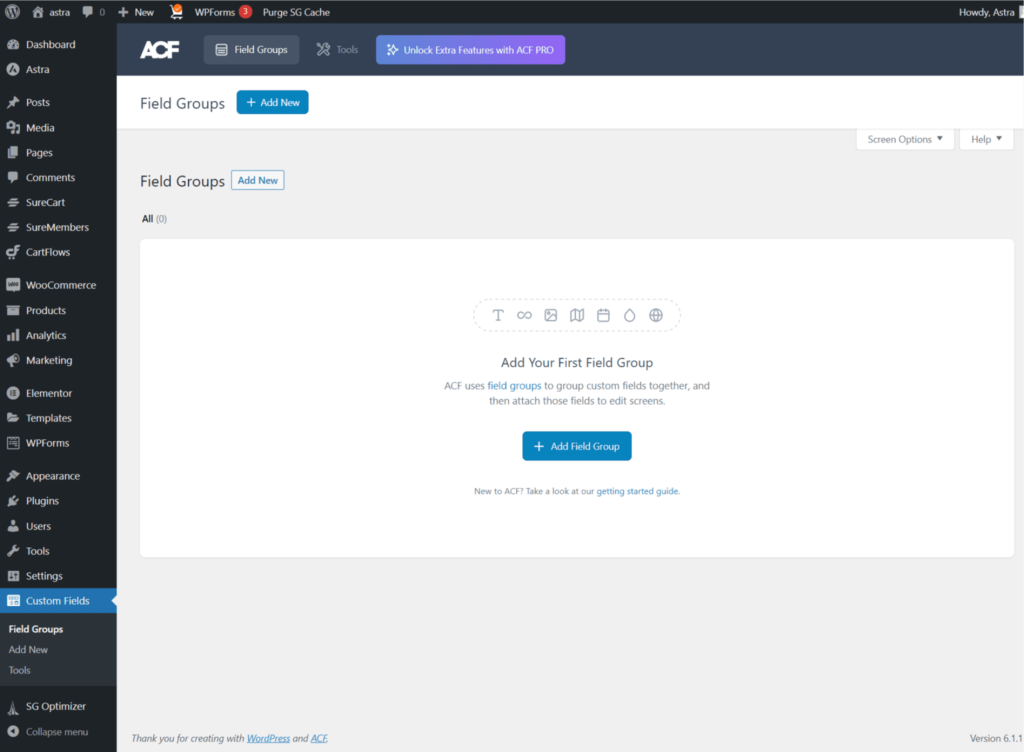
Por ahora, estará completamente vacío. Para cambiarlo, busque el botón Añadir nuevo en la parte superior y haga clic en él. Esto le llevará a la siguiente pantalla:
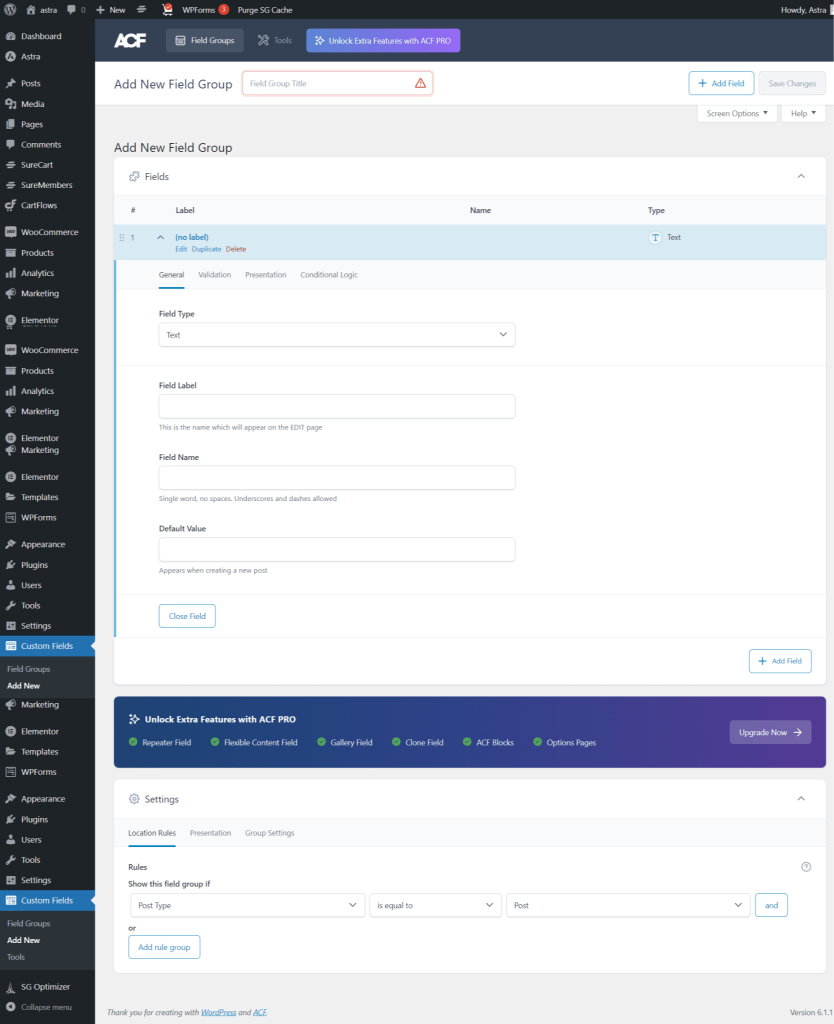
Paso 2: Añadir y configurar campos
Para empezar a añadir campos a tu grupo, sólo tienes que hacer clic en el botón azul "Añadir campo" de la parte superior. Se abrirá este formulario:
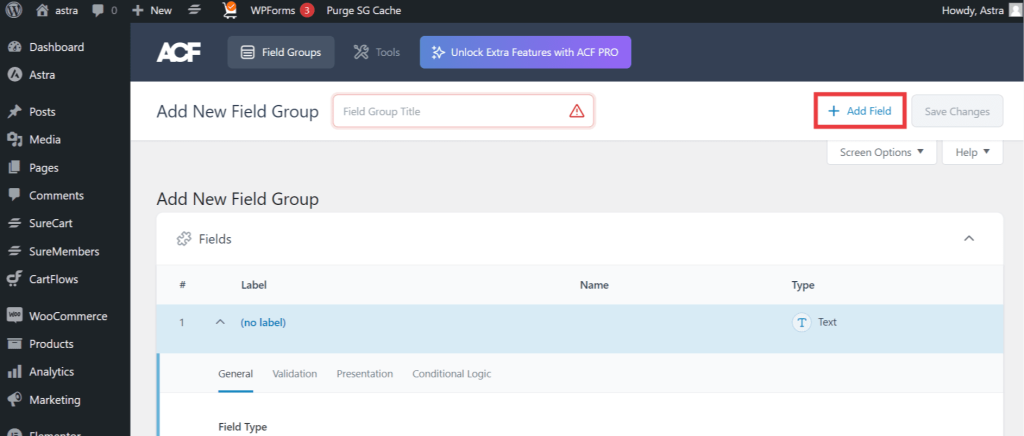
A continuación se explica qué significa y para qué sirve cada uno de los campos del formulario:
- Etiqueta de campo - El nombre que aparece en el menú de campos personalizados avanzados
- Nombre del campo - Nombre utilizado dentro de las plantillas y el código. Debe rellenarse automáticamente con la etiqueta. No se permiten espacios entre palabras, sólo guiones y guiones bajos.
- Instrucciones de campo - Deje instrucciones para utilizar el campo más tarde
- Requerido - Determina si es obligatorio rellenar este campo. En caso afirmativo, los autores no podrán guardar publicaciones o páginas asociadas con el campo personalizado a menos que contenga algo.
- Valor por defecto - Este valor rellenará automáticamente el campo al crear una entrada
- Texto del marcador de posición - Aparece en los campos de entrada de la pantalla del editor
- Añadir y anexar - Define lo que aparece antes y después del texto introducido
- Formato - Compruebe si la entrada HTML en un campo de texto se mostrará en pantalla.
- Límite de caracteres - Si lo desea, puede limitar el número de caracteres que puede escribir.
- Lógica condicional - Reglas de visibilidad de los campos
Ejemplo: Mi propia configuración termina pareciéndose a esto:
- Etiqueta de campo: Fecha de lanzamiento
- Nombre del campo: fecha_lanzamiento
- Tipo de campo: Número
- Necesario: Sí
- Etiqueta de campo: Móvil
- Nombre del campo: móvil
- Tipo de campo: Texto
- Necesario: Sí
- Etiqueta de campo: Precio del móvil
- Nombre del campo: precio_móvil
- Tipo de campo: Número
- Necesario: Sí
Una vez que haya terminado, puede cerrar los campos para ver todo el grupo. Esto también le permite cambiar el orden de los elementos mediante arrastrar y soltar.
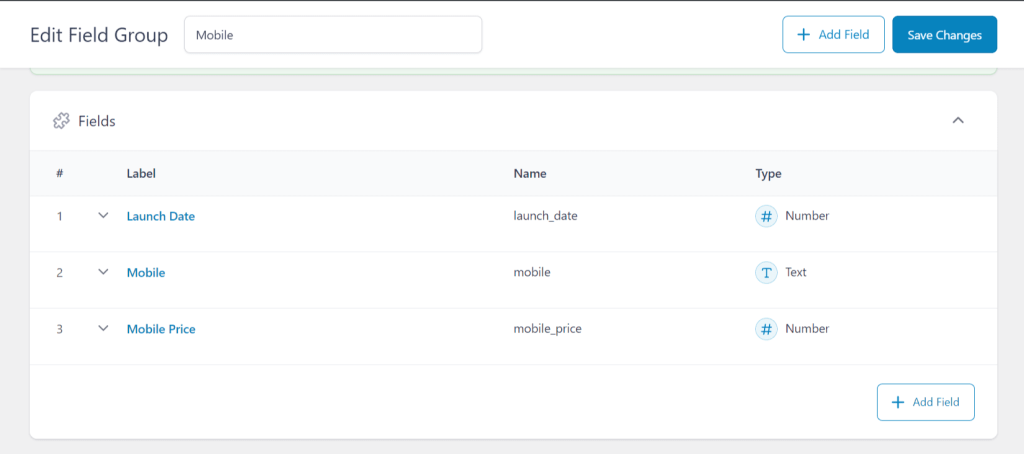
Paso 3: Configurar la ubicación y las opciones del campo personalizado
Antes de terminar aquí, necesitamos configurar dónde y cómo se mostrarán los campos personalizados recién creados y lo hacemos con el panel Ubicación y Opciones.
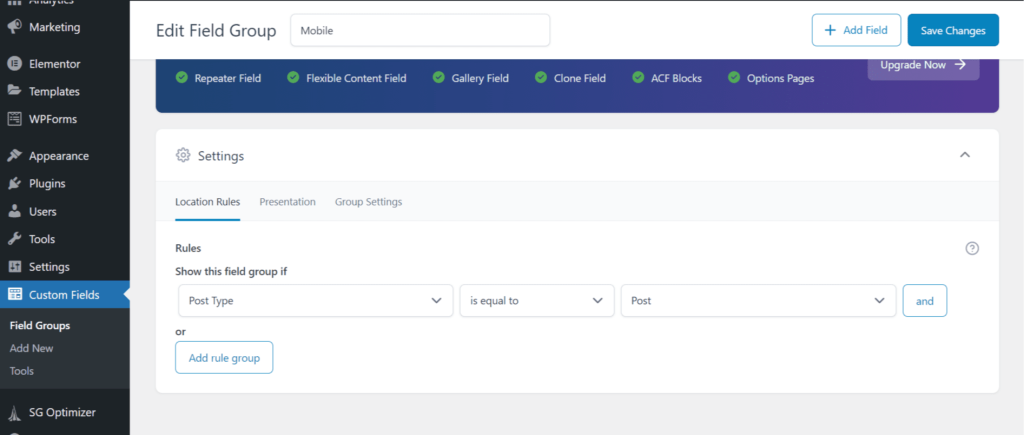
En Ubicación, puede añadir reglas que determinen en qué circunstancias se mostrarán los campos. Pueden incluirse y excluirse en función de:
- tipo de puesto
- tipo de usuario
- puesto exacto
- categoría de puesto
- formato de puesto
- estado del puesto
- taxonomía de puestos
- página exacta
- tipo de página
- página padre
- plantilla de página
- archivo adjunto
- término taxonómico
- usuario
En mi caso, quiero limitar mi grupo de campos a mi tipo de entrada Mobile, por lo que elegiré Tipo de entrada > es igual a > producto.
Después Opciones. Esto es lo que significa cada ajuste:
- Número de pedido - El orden que tomará este grupo de campos si hay varios en la misma pantalla
- Posición
- Normal - Después del contenido
- Alta - Después del título
- Lateral - En el lado del editor
- Estilo
- Sin fisuras - Sin meta box de WordPress
- Estándar - Colocado dentro de un meta box
- Ocultar en pantalla - Casillas de verificación que le permiten ocultar otros paneles que no va a necesitar, como etiquetas, categorías, comentarios, etc.
Elija lo que sea más adecuado para su caso. Dejo el resto como está por ahora. Cuando haya terminado, pulse Publicar. Después de eso, usted puede dirigirse a su tipo de mensaje personalizado para ver si los nuevos campos meta aparecen. En mi caso, se añaden.
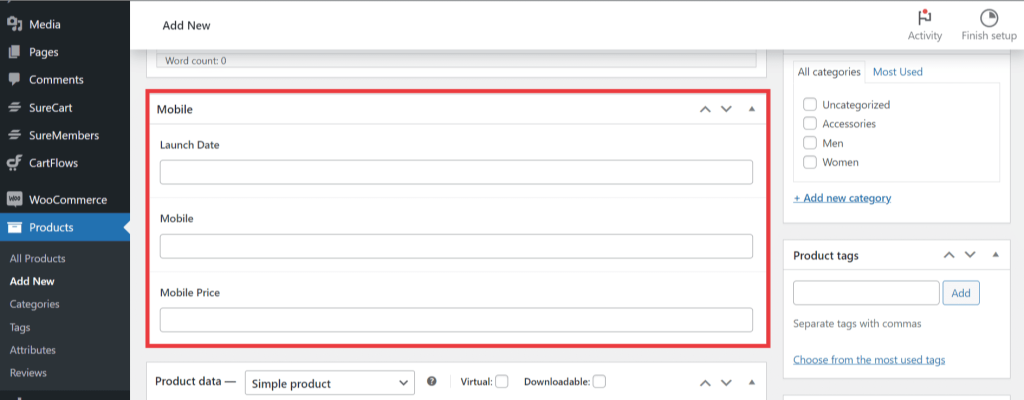
Cómo visualizar los datos
Ahora puede cargar y mostrar los datos en su tema después de crear un grupo de campos e introducir algunos datos. Aunque puedes usar la función nativa de WP get_post_meta( )lo mejor es practicar utilizando la función ACF adecuada, como la función get_field ( ). Todos los valores se guardan como meta post nativo (cuando se guarda en un post). Esto se debe a que ACF formateará el valor según el tipo de campo y acelerará y simplificará el desarrollo.
En get_field ( ) se puede utilizar para obtener el valor de un campo como variable. Al ser la función más flexible, siempre proporciona un valor para cada tipo de campo. Utilice la función campo( ) de forma similar para mostrar un campo. A continuación se muestran algunos ejemplos:
Visualizar un campo:-
<p><?php the_field('field_name'); ?></p>Recuperar un campo como variable:-
<?php
$variable = get_field('field_name');
// do something with $variable
?>Para más ejemplos, visite la página de documentación del ACF aquí.
No respondemos a los comentarios de los artículos, los usamos para mejorar nuestro contenido de soporte.